Jak wstawiać i usuwać nagłówek, stopkę i obraz nagłówka w programie Excel?
Czy musisz wstawić numery stron w wydrukowanym skoroszycie, a także nazwisko autora, aktualną datę i nazwę pliku? Microsoft Excel's Nagłówek stopka polecenie może pomóc w łatwym wyświetlaniu informacji w nagłówku lub stopce na górze lub na dole każdej drukowanej strony. Możesz także dodać obrazy w nagłówku, takie jak logo Twojej firmy itp.
Wstaw nagłówek i stopkę za pomocą narzędzi nagłówków i stopek
Wstaw informacje ze skoroszytu (nazwa skoroszytu, nazwa arkusza, nazwa użytkownika itp.) Jako nagłówek i stopkę
Wstaw zdjęcie lub logo w nagłówku lub stopce
Usuń wszelkiego rodzaju nagłówki lub stopki
Z łatwością wstawiaj wiele zdjęć / obrazów do komórek w programie Excel
Zwykle obrazy są wstawiane nad komórkami w programie Excel. Ale Kutools dla Excela Importować zdjęcia Narzędzie może pomóc użytkownikom programu Excel w wsadowym wstawianiu każdego obrazu / obrazu do pojedynczej komórki, jak pokazano poniżej.
Wstaw nagłówek i stopkę za pomocą narzędzi nagłówków i stopek
Możesz wykonać następujące kroki, aby łatwo wstawić nagłówek i stopkę w programie Excel.
1. kliknij wstawka > Nagłówek stopka aktywować Narzędzia nagłówków i stopek na Wstążce.
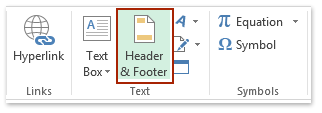
2. Przejdź do karty Projekt w obszarze Narzędzia nagłówków i stopek, a następnie wybierz dowolny typ reklamy z nagłówkiem lub stopką, którego potrzebujesz. W naszym przypadku klikamy Wnętrze > Nagłówek > Poufne, 1, Strona 11. Zobacz zrzut ekranu:

Uwaga: W razie potrzeby możesz również wpisać niestandardowy nagłówek lub stopkę w polu Nagłówek lub stopka. Zobacz zrzut ekranu:

Wstaw informacje ze skoroszytu (nazwa skoroszytu, nazwa arkusza, nazwa użytkownika itp.) Jako nagłówek i stopkę
Jeśli masz zainstalowany Kutools for Excel, możesz szybko wstawić informacje o bieżącym skoroszycie jako nagłówek lub stopkę., Takie jak nazwa skoroszytu, nazwa arkusza, ścieżka zapisu skoroszytu, nazwa użytkownika itp. Wykonaj następujące czynności:
Kutools dla programu Excel - Zawiera ponad 300 niezbędnych narzędzi dla programu Excel. Ciesz się w pełni funkcjonalnym 30-dniowym DARMOWYM okresem próbnym bez karty kredytowej! Pobierz teraz!
1. kliknij Enterprise > skoroszyt > Wstaw informacje ze skoroszytu.
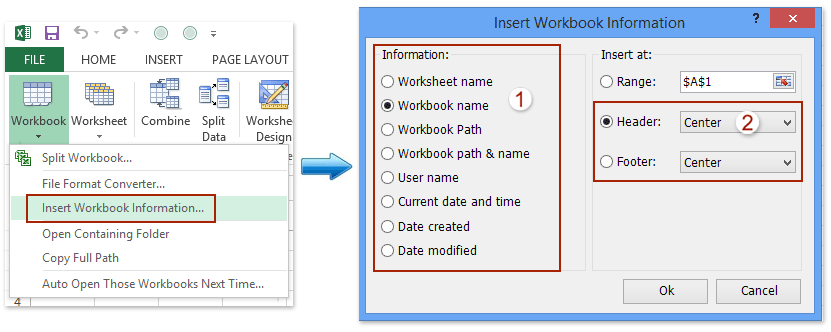
2. W otwartym oknie dialogowym Wstaw informacje ze skoroszytu sprawdź jedną z informacji o bieżącym skoroszycie w pliku Informacja sekcja, sprawdź Nagłówek or Footer opcję i określone oraz pozycję nagłówka / stopki, a następnie kliknij przycisk Ok przycisk. Zobacz powyższy zrzut ekranu:
A teraz określone informacje ze skoroszytu są natychmiast wstawiane jako nagłówek lub stopka.
Kutools dla programu Excel - Doładuj program Excel za pomocą ponad 300 niezbędnych narzędzi. Ciesz się w pełni funkcjonalnym 30-dniowym DARMOWYM okresem próbnym bez karty kredytowej! Zdobądź To Teraz
Wstaw zdjęcie lub logo w nagłówku lub stopce
Czasami chcesz wyświetlić niektóre obrazy u góry arkusza roboczego na każdej drukowanej stronie, takie jak logo firmy lub inne. Możesz to zrobić, wykonując następujące czynności:
1. kliknij wstawka > Nagłówek stopka aby aktywować narzędzia nagłówków i stopek.
2. Wybierz pozycję w sekcji nagłówka lub stopki i kliknij Wnętrze > Obrazek. Zobacz zrzut ekranu:

2. Teraz pojawi się wstawianie obrazów, wybierz źródło obrazu, zgodnie z potrzebami. W naszym przykładzie wybieramy plik Z pliku opcję i kliknij przycisk Przeglądaj przycisk. Zobacz zrzut ekranu:
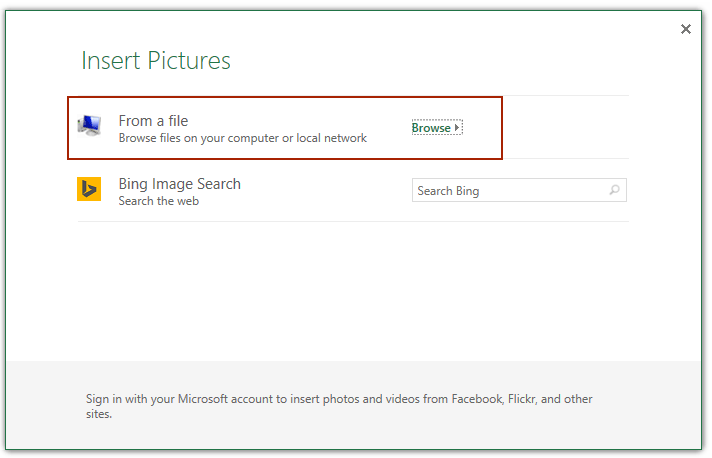
Uwaga: Jeśli używasz programu Excel 2010 lub starszych wersji, to okno dialogowe nie zostanie wyświetlone. Proszę, pomiń ten krok.
3. W oknie dialogowym Wstawianie obrazu wyszukaj i wybierz określone logo lub obraz, które chcesz wstawić jako nagłówek lub stopkę, i kliknij przycisk Wstaw. Zobacz zrzut ekranu:

4. A teraz ciąg tekstowy & [Picture] jest wstawiany do nagłówka lub stopki. Kliknij dowolną komórkę w aktywnym arkuszu, a zobaczysz, że logo lub obraz został wstawiony jako nagłówek lub stopka. Zobacz zrzut ekranu:

Note: Po wstawieniu nagłówka / stopki obrazu można go sformatować, wybierając nagłówek lub stopkę obrazu, klikając Wnętrze > utworzony Obraz, a następnie formatowanie w oknie dialogowym Formatowanie obrazu. Zobacz zrzut ekranu:
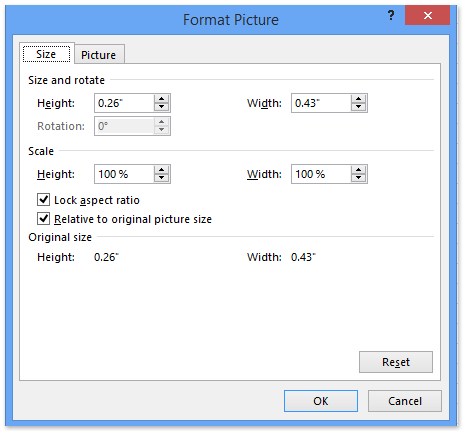
Usuń wszelkiego rodzaju nagłówki lub stopki
Jeśli chcesz usunąć nagłówek z arkusza roboczego, możesz umieścić kursor w miejscu, w którym wstawiony jest nagłówek / stopka, i kliknąć Wnętrze > Nagłówek (lub Footer)> Żaden dla Narzędzia nagłówków i stopek. Tak samo jest z usunięciem stopki.
Demo: wstaw informacje ze skoroszytu jako nagłówek i stopkę
Najlepsze narzędzia biurowe
Zwiększ swoje umiejętności Excela dzięki Kutools for Excel i doświadcz wydajności jak nigdy dotąd. Kutools dla programu Excel oferuje ponad 300 zaawansowanych funkcji zwiększających produktywność i oszczędzających czas. Kliknij tutaj, aby uzyskać funkcję, której najbardziej potrzebujesz...

Karta Office wprowadza interfejs z zakładkami do pakietu Office i znacznie ułatwia pracę
- Włącz edycję i czytanie na kartach w programach Word, Excel, PowerPoint, Publisher, Access, Visio i Project.
- Otwieraj i twórz wiele dokumentów w nowych kartach tego samego okna, a nie w nowych oknach.
- Zwiększa produktywność o 50% i redukuje setki kliknięć myszką każdego dnia!

